五彩缤纷背景效果图:

具体操作步骤如下:
步骤一、新建一个文件,将背景填充为黑色即可。点击菜单栏上“滤镜--渲染--镜头光晕”,弹出镜头光晕对话框,选择“电影镜头”按钮,亮度参数根据自己需要随意设置,这里就设置了128即可。如图所示:
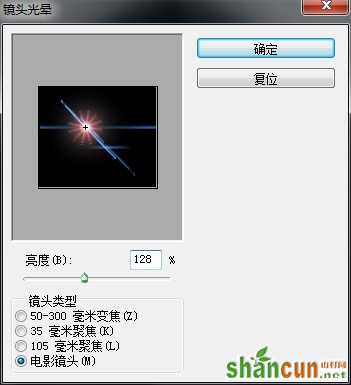
步骤二、设置一次之后,再对其重复多设置几次,当前前提下是设置的时候需要不断改变位置。如图所示:

步骤三、然后在点击菜单栏的“滤镜--扭曲--波浪”,执行滤镜会弹出波浪窗口,调整其波浪参数。如图所示:
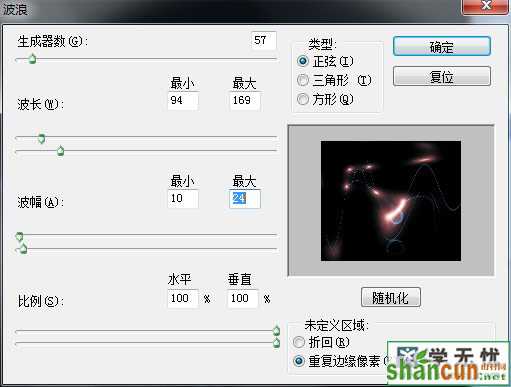
步骤四、最后再新建一个图层,对其进行一个渐变的填充色,然后把图层混合模式改为“柔光”即可。如图所示:

这里ps滤镜制作五彩缤纷的背景这里四步就帮你解决了,当然每个人制作出来的效果可能都不是一样的,这里根据具体参数设置调整而定。















